自定义视频控件样式方法详解
今日不肯埋头,明日何以抬头!每日一句努力自己的话哈哈~哈喽,今天我将给大家带来一篇《HTML中设置媒体控制样式通常通过CSS来实现,但需要注意的是,media-controls 并不是一个标准的 CSS 伪类。浏览器对
是的,HTML媒体元素的默认控制样式可以通过CSS进行有限修改,主要依赖非标准的伪元素如::-webkit-media-controls,但这种方式兼容性差、控制粒度粗糙且非标准,因此主流做法是移除原生controls属性,使用自定义HTML、CSS和JavaScript构建完全可控的播放器界面,通过JavaScript监听用户交互并调用媒体API实现播放、暂停、进度控制等功能,同时处理事件同步、键盘导航、无障碍性及全屏兼容性等挑战,从而实现跨浏览器一致且高度定制化的用户体验。
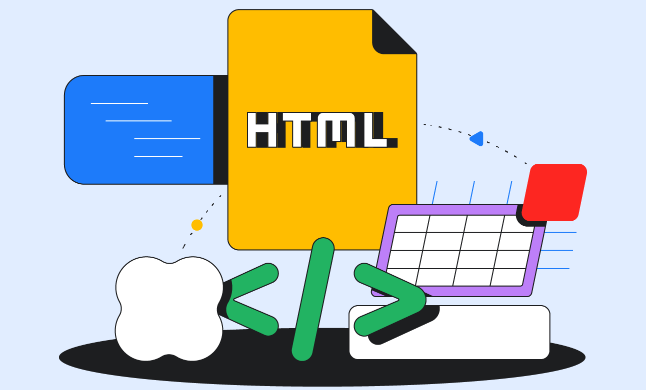
HTML媒体元素的默认控制样式,确实可以通过CSS进行有限的修改,这主要依赖于一些非标准的伪元素,比如::-webkit-media-controls。但说实话,这种方式的自定义能力非常有限,而且不同浏览器之间的支持差异巨大,甚至可以说,它已经不是主流的解决方案了。如果你想真正掌控媒体播放器的外观和交互,最有效、最灵活的办法是自己构建一套自定义的控制界面。
解决方案
要深度定制HTML媒体播放器的样式,我们通常会选择“放弃”浏览器内置的默认控制,转而使用CSS和JavaScript来构建一套全新的、完全可控的界面。
首先,在你的HTML中,为或标签移除controls属性,这样浏览器就不会显示它自带的控制条了:
<video id="myVideo" src="your-video.mp4" preload="auto"></video>
<div id="custom-controls">
<button id="playPauseBtn">播放</button>
<input type="range" id="progressBar" value="0" min="0" step="0.01">
<button id="fullscreenBtn">全屏</button>
<!-- 更多控制,如音量、快进等 -->
</div>接着,利用CSS来美化#custom-controls内部的各个元素,比如按钮、进度条等,这跟我们平时设计普通网页元素没什么两样。
真正的核心在于JavaScript。我们需要用JS来监听这些自定义控制按钮的点击事件,并操作#myVideo这个媒体元素。比如:
const video = document.getElementById('myVideo');
const playPauseBtn = document.getElementById('playPauseBtn');
const progressBar = document.getElementById('progressBar');
const fullscreenBtn = document.getElementById('fullscreenBtn');
// 播放/暂停
playPauseBtn.addEventListener('click', () => {
if (video.paused) {
video.play();
playPauseBtn.textContent = '暂停';
} else {
video.pause();
playPauseBtn.textContent = '播放';
}
});
// 更新进度条
video.addEventListener('timeupdate', () => {
progressBar.value = (video.currentTime / video.duration) * 100;
});
// 拖动进度条
progressBar.addEventListener('input', () => {
const time = (progressBar.value / 100) * video.duration;
video.currentTime = time;
});
// 初始化进度条最大值
video.addEventListener('loadedmetadata', () => {
progressBar.max = 100; // 或者直接设置为video.duration,取决于你的进度条逻辑
});
// 全屏
fullscreenBtn.addEventListener('click', () => {
if (video.requestFullscreen) {
video.requestFullscreen();
} else if (video.webkitRequestFullscreen) { /* Safari */
video.webkitRequestFullscreen();
} else if (video.msRequestFullscreen) { /* IE11 */
video.msRequestFullscreen();
}
});
// 监听全屏状态变化,以便更新按钮文本或样式
document.addEventListener('fullscreenchange', () => {
if (document.fullscreenElement) {
fullscreenBtn.textContent = '退出全屏';
} else {
fullscreenBtn.textContent = '全屏';
}
});这只是一个非常基础的骨架,但它展现了核心思路:通过JavaScript将自定义的HTML元素与媒体元素的API(如play(), pause(), currentTime, duration, volume等)绑定起来,从而实现完全的控制和样式自定义。
为什么直接修改HTML媒体控制样式会遇到困难?
这问题问得很好,也是我当年刚接触前端时,踩过不少坑的地方。一开始,我也觉得不就是个video标签吗,直接写CSS改它不就行了?结果发现根本不是那么回事。
核心原因在于,浏览器自带的媒体控制(那些播放按钮、进度条、音量条什么的)并不是普通的DOM元素。它们被封装在所谓的“影子DOM”(Shadow DOM)里。你可以把它想象成一个独立的、与主文档DOM隔离的区域。浏览器为了保持自身UI的一致性和功能性,通常不希望开发者随意篡改这些内置组件的内部结构和样式。
虽然WebKit/Blink内核的浏览器(Chrome、Safari、新版Edge等)提供了一系列以::-webkit-media-controls-开头的伪元素,比如::-webkit-media-controls-play-button、::-webkit-media-controls-timeline、::-webkit-media-controls-current-time-display等等,让你能有限地修改它们的背景色、字体颜色甚至隐藏一些组件。但这种方式有几个显而易见的缺点:
- 非标准且兼容性差:这些伪元素并非W3C标准的一部分,这意味着它们只在特定浏览器内核中有效。Firefox、IE/旧版Edge根本不认这套。写出来的样式,在不同浏览器里效果可能天差地别,甚至完全不生效。维护起来简直是噩梦。
- 控制粒度粗糙:即使支持,你通常也只能修改一些表层的样式,比如颜色、大小。想要彻底改变布局、添加复杂交互动画,或者引入自定义图标,那几乎是不可能的。它们内部的结构是固定的,你无法直接操作。
- 未来不确定性:由于是非标准,浏览器厂商随时可能调整或移除这些伪元素的支持。你今天写好的样式,明天可能就失效了。
所以,与其在这些非标准、限制重重的伪元素上浪费时间,不如一开始就拥抱自定义控制的方案。这虽然意味着你需要写更多的JavaScript代码,但换来的是对播放器UI的绝对控制权和更好的跨浏览器兼容性。
构建自定义媒体播放器控制界面的核心思路是什么?
构建自定义媒体播放器控制界面,其实就是把一个原本由浏览器“黑盒”处理的功能,拆解成我们自己可以控制的HTML、CSS和JavaScript模块。它的核心思路可以概括为:“隐藏原生,暴露接口,自建UI,JS驱动”。
隐藏原生播放器控制: 这是第一步也是最关键的一步。在
或标签上移除或不添加controls属性。这样,媒体元素就只会显示视频画面或播放音频,而不会有任何自带的控制条。<video id="myCustomPlayer" src="path/to/your/media.mp4" preload="auto"></video>
构建自定义UI元素: 在HTML中,创建你想要的所有控制元素。这可以是简单的按钮、滑块,也可以是复杂的容器。这些元素就是用户将要交互的界面。
<div class="player-container"> <video id="myCustomPlayer" src="path/to/your/media.mp4"></video> <div class="custom-controls"> <button class="play-pause-btn"></button> <div class="progress-bar-wrapper"> <input type="range" class="progress-bar" min="0" value="0" step="0.01"> <span class="current-time">00:00</span> / <span class="duration">00:00</span> </div> <input type="range" class="volume-slider" min="0" max="1" step="0.01" value="1"> <button class="fullscreen-btn"></button> </div> </div>用CSS来美化这些元素,让它们看起来符合你的设计。这部分完全是标准的CSS,你可以随意发挥,比如用SVG图标做按钮、渐变色进度条、自定义字体等等。
JavaScript驱动逻辑: 这是整个系统的“大脑”。你需要用JavaScript来:
- 获取DOM引用:拿到媒体元素和所有自定义控制元素的引用。
- 绑定事件监听器:为你的自定义按钮、滑块等添加事件监听器(如
click,input)。 - 操作媒体元素API:当用户与自定义UI交互时,调用媒体元素的相应API。
- 播放/暂停:
video.play(),video.pause(), 检查video.paused状态。 - 进度控制:监听
timeupdate事件来更新进度条;通过设置video.currentTime来实现快进/快退和拖拽。 - 音量控制:设置
video.volume(0到1之间)。 - 全屏:调用
video.requestFullscreen()(注意不同浏览器前缀)。 - 静音:设置
video.muted。 - 播放速度:设置
video.playbackRate。
- 播放/暂停:
- 同步UI状态:媒体元素的播放状态(播放中、暂停、结束、缓冲)会通过事件(如
play,pause,ended,waiting,loadedmetadata)通知你。你需要监听这些事件,并相应地更新你的自定义UI(比如改变播放按钮的图标、显示加载动画)。 - 时间格式化:将
video.currentTime和video.duration这样的秒数转换为MM:SS的显示格式。
这个思路的核心就是:把媒体播放器看作一个“黑盒”对象,我们通过它的公共API来控制它,同时用我们自己设计的UI来呈现它的状态和接收用户输入。这种分离使得样式和交互逻辑高度解耦,提供了最大的灵活性。
在自定义媒体控制中,如何处理常见的挑战和优化用户体验?
自定义媒体控制虽然提供了极大的自由度,但同时也带来了一些需要我们自己解决的挑战。处理好这些细节,是提升用户体验的关键。
常见的挑战及应对策略:
同步问题:
- 挑战:确保自定义UI始终与媒体元素的实际状态同步。比如,视频因网络原因缓冲时,播放按钮应该显示加载状态;用户按下键盘空格键播放/暂停时,自定义UI的按钮也要跟着变。
- 应对:充分利用媒体元素的各种事件监听器。
play,pause,ended: 用于更新播放/暂停按钮的状态。timeupdate: 用于实时更新进度条和时间显示。waiting,playing: 用于显示或隐藏加载指示器(缓冲状态)。volumechange: 用于更新音量滑块和静音按钮状态。loadedmetadata: 当媒体元数据加载完成时,可以获取video.duration来设置进度条的总长度。error: 处理加载或播放错误,给用户友好的提示。
拖拽体验优化:
- 挑战:实现流畅的进度条拖拽,让用户在拖动时能实时预览时间点,并且松开鼠标后能准确跳转。
- 应对:
input事件:对于type="range"的进度条,使用input事件来实时更新video.currentTime,提供即时反馈。mousedown/mouseup:在拖动开始时(mousedown)可以暂停视频,避免在拖动过程中视频继续播放导致进度条跳动;在拖动结束时(mouseup)再恢复播放。- 鼠标悬停预览:高级一点的,可以在进度条上添加鼠标悬停事件,显示当前鼠标位置对应的时间点,甚至视频缩略图。
键盘导航与无障碍性(Accessibility):
- 挑战:确保所有控制都可以通过键盘(Tab键、空格键、方向键)访问和操作,并且对屏幕阅读器友好。
- 应对:
- 语义化HTML:使用
、<input type="range">等原生语义化标签。 tabindex:确保自定义控制元素可以通过Tab键聚焦。- ARIA属性:为自定义按钮添加
aria-label(描述按钮功能)、aria-pressed(表示开关状态,如播放/暂停)、aria-valuetext(为进度条提供可读的值)等属性,帮助屏幕阅读器理解。 - 键盘事件:监听
keydown事件,实现常见的快捷键,比如空格键切换播放/暂停,左右方向键快进/快退,上下方向键调整音量。
- 语义化HTML:使用
全屏模式兼容性:
- 挑战:不同浏览器实现全屏API的方式略有差异,且全屏状态下UI的显示和退出全屏的逻辑需要额外处理。
- 应对:
- 跨浏览器全屏API:使用特性检测或兼容性代码来调用
requestFullscreen()、exitFullscreen()(如webkitRequestFullscreen,mozRequestFullScreen,msRequestFullscreen)。 - 监听全屏事件:监听
fullscreenchange(或带前缀的事件)来判断当前是否处于全屏模式,从而调整自定义控制的样式或布局。 - UI层级:确保自定义控制在全屏模式下也能正确显示在视频上方。
- 跨浏览器全屏API:使用特性检测或兼容性代码来调用
性能与资源管理:
- 挑战:频繁的DOM操作或事件监听可能导致性能问题。
- 应对:
- 节流/防抖:对于
timeupdate这类高频事件,如果只是更新时间显示,可能不需要节流,但如果涉及复杂DOM操作,可以考虑。 - 优化DOM更新:尽量减少直接操作DOM的次数。
preload属性:合理设置标签的preload属性(none,metadata,auto),控制媒体资源的加载时机,避免不必要的带宽消耗。
- 节流/防抖:对于
通过细致地处理这些挑战,你的自定义媒体播放器不仅能拥有独特的外观,还能提供与原生播放器媲美甚至更优的用户体验。
今天关于《自定义视频控件样式方法详解》的内容介绍就到此结束,如果有什么疑问或者建议,可以在golang学习网公众号下多多回复交流;文中若有不正之处,也希望回复留言以告知!
 PhpStorm正则搜索替换技巧大全
PhpStorm正则搜索替换技巧大全
- 上一篇
- PhpStorm正则搜索替换技巧大全

- 下一篇
- 支付宝小荷包退出步骤详解
-

- 文章 · 前端 | 2小时前 |
- CSSz-index层级控制全攻略
- 394浏览 收藏
-

- 文章 · 前端 | 2小时前 |
- PostCSS插件配置全攻略
- 258浏览 收藏
-

- 文章 · 前端 | 2小时前 | 背景 CSS渐变 linear-gradient radial-gradient 颜色停点
- CSS渐变色详解:linear-gradient与radial-gradient用法
- 402浏览 收藏
-

- 文章 · 前端 | 3小时前 | 主题切换 color属性 currentColor 颜色统一管理 减少重复代码
- CSScurrentColor统一颜色管理技巧
- 160浏览 收藏
-

- 文章 · 前端 | 3小时前 |
- CSS导入外部样式表方法详解
- 189浏览 收藏
-

- 文章 · 前端 | 3小时前 |
- WebCryptoAPI:JavaScript密码学实战教程
- 140浏览 收藏
-

- 文章 · 前端 | 3小时前 |
- JS对象属性变化监听全解析
- 310浏览 收藏
-

- 前端进阶之JavaScript设计模式
- 设计模式是开发人员在软件开发过程中面临一般问题时的解决方案,代表了最佳的实践。本课程的主打内容包括JS常见设计模式以及具体应用场景,打造一站式知识长龙服务,适合有JS基础的同学学习。
- 543次学习
-

- GO语言核心编程课程
- 本课程采用真实案例,全面具体可落地,从理论到实践,一步一步将GO核心编程技术、编程思想、底层实现融会贯通,使学习者贴近时代脉搏,做IT互联网时代的弄潮儿。
- 516次学习
-

- 简单聊聊mysql8与网络通信
- 如有问题加微信:Le-studyg;在课程中,我们将首先介绍MySQL8的新特性,包括性能优化、安全增强、新数据类型等,帮助学生快速熟悉MySQL8的最新功能。接着,我们将深入解析MySQL的网络通信机制,包括协议、连接管理、数据传输等,让
- 500次学习
-

- JavaScript正则表达式基础与实战
- 在任何一门编程语言中,正则表达式,都是一项重要的知识,它提供了高效的字符串匹配与捕获机制,可以极大的简化程序设计。
- 487次学习
-

- 从零制作响应式网站—Grid布局
- 本系列教程将展示从零制作一个假想的网络科技公司官网,分为导航,轮播,关于我们,成功案例,服务流程,团队介绍,数据部分,公司动态,底部信息等内容区块。网站整体采用CSSGrid布局,支持响应式,有流畅过渡和展现动画。
- 485次学习
-

- ChatExcel酷表
- ChatExcel酷表是由北京大学团队打造的Excel聊天机器人,用自然语言操控表格,简化数据处理,告别繁琐操作,提升工作效率!适用于学生、上班族及政府人员。
- 3190次使用
-

- Any绘本
- 探索Any绘本(anypicturebook.com/zh),一款开源免费的AI绘本创作工具,基于Google Gemini与Flux AI模型,让您轻松创作个性化绘本。适用于家庭、教育、创作等多种场景,零门槛,高自由度,技术透明,本地可控。
- 3402次使用
-

- 可赞AI
- 可赞AI,AI驱动的办公可视化智能工具,助您轻松实现文本与可视化元素高效转化。无论是智能文档生成、多格式文本解析,还是一键生成专业图表、脑图、知识卡片,可赞AI都能让信息处理更清晰高效。覆盖数据汇报、会议纪要、内容营销等全场景,大幅提升办公效率,降低专业门槛,是您提升工作效率的得力助手。
- 3433次使用
-

- 星月写作
- 星月写作是国内首款聚焦中文网络小说创作的AI辅助工具,解决网文作者从构思到变现的全流程痛点。AI扫榜、专属模板、全链路适配,助力新人快速上手,资深作者效率倍增。
- 4540次使用
-

- MagicLight
- MagicLight.ai是全球首款叙事驱动型AI动画视频创作平台,专注于解决从故事想法到完整动画的全流程痛点。它通过自研AI模型,保障角色、风格、场景高度一致性,让零动画经验者也能高效产出专业级叙事内容。广泛适用于独立创作者、动画工作室、教育机构及企业营销,助您轻松实现创意落地与商业化。
- 3811次使用
-
- JavaScript函数定义及示例详解
- 2025-05-11 502浏览
-
- 优化用户界面体验的秘密武器:CSS开发项目经验大揭秘
- 2023-11-03 501浏览
-
- 使用微信小程序实现图片轮播特效
- 2023-11-21 501浏览
-
- 解析sessionStorage的存储能力与限制
- 2024-01-11 501浏览
-
- 探索冒泡活动对于团队合作的推动力
- 2024-01-13 501浏览








